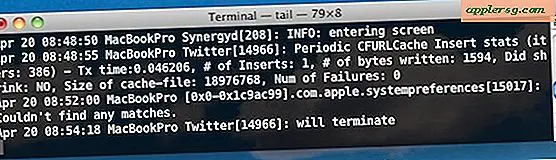So bearbeiten Sie ein Foto mit Software Doctor
Mit dem Aufkommen von Digitalkameras und Fotobearbeitungssoftware ist die Möglichkeit, Fotos anzupassen, nicht mehr die einzige Domäne eines Fotospezialisten, der in einer Dunkelkammer mysteriöse chemische Transformationen an Ihrem Foto vornimmt. Jetzt kann jeder mit einem Computer und einer Digitalkamera lernen, Fotos zu "arzten". Es gibt viele Möglichkeiten für Fotobearbeitungssoftware, einige davon kostenlos, andere recht erschwinglich und am oberen Ende sehr teuer. Ein paar Dinge haben sie jedoch alle gemeinsam, egal ob Sie nichts oder zwei Monatslöhne für Ihre Bildsoftware bezahlt haben.
Grundlegende Techniken der Fotobearbeitungssoftware
Schritt 1
Öffnen Sie das Foto, das Sie mit Ihrer Bildbearbeitungssoftware bearbeiten möchten, und öffnen Sie dann das Werkzeug zum Entfernen roter Augen. Es befindet sich unter einer Menüüberschrift wie Anpassen, Anpassungen oder Effekte. Es könnte sich auch in der Symbolleiste der Software befinden. Zoomen Sie mit dem Werkzeug zum Entfernen roter Augen in das Auge, das Sie reparieren möchten, und wählen Sie den zu reparierenden Bereich aus, indem Sie darauf klicken und einen Kreis darum ziehen. Abhängig von Ihrer Software haben Sie die Wahl, was Sie tun können, um den ausgewählten Bereich zu ändern. Experimentieren Sie damit, Dinge zu ändern, bis Sie die gewünschten Ergebnisse erzielen.
Schritt 2
Passen Sie die Helligkeit und den Kontrast Ihres Fotos an. Diese Funktion finden Sie normalerweise im Pulldown-Menü "Einstellungen". Wenn Ihr Bild dunkel und matt aussieht, erhöhen Sie die Helligkeit, indem Sie eine größere Zahl in das Helligkeitsfeld eingeben oder den Schieberegler nach oben oder rechts bewegen. Gehen Sie umgekehrt vor, um die Helligkeit zu verringern. Die Kontrastregler sollten sich im selben Menü befinden wie die Helligkeitsregler. Nachdem Sie die gewünschte Helligkeitsstufe gefunden haben, passen Sie den Kontrast an, um das Foto definierter zu machen. Eine der einfachsten und beeindruckendsten Möglichkeiten, Ihr Foto zu bearbeiten, besteht darin, die Helligkeit und den Kontrast zu verbessern.
Schritt 3
Korrigieren Sie die Farbe so, dass sie optisch ansprechend ist. Öffnen Sie das Farbwerkzeug. Software hat oft eine Auto-Color-Funktion; Wählen Sie dies, wenn Ihre Software dies hat. Wenn nicht, passen Sie die roten, grünen und blauen Schieberegler an, bis Sie eine für Sie passende Farbkombination erreicht haben.
Schritt 4
Schneiden Sie die Ränder des Bildes ab, um es zu zentrieren, oder entfernen Sie unerwünschte Randelemente. Wählen Sie dazu das Zuschneidewerkzeug aus Ihrer Symbolleiste und wählen Sie einen Bereich aus, der aus dem Bild herausgeschnitten werden soll. Alles, was außerhalb des ausgewählten Bereichs liegt, wird beim Zuschneiden des Fotos gelöscht. Das Zuschneidewerkzeug kann Ihnen helfen, ein junky aussehendes Foto zu bereinigen, indem Sie die Dinge ausschneiden, die Sie nicht möchten. Es kann Ihnen auch ermöglichen, Ihr Motiv neu zu positionieren.
Speichern Sie Ihr Foto unter einem anderen Namen, bevor Sie Ihrem Foto Effekte hinzufügen, z. B. einen Rahmen oder Rahmen. Öffnen Sie das Pulldown-Menü "Effekte" und wählen Sie einen Effekt aus. Verschiedene Programme bieten unterschiedliche Effekte. Experimentieren Sie mit dem, was in Ihrem speziellen Programm verfügbar ist. Ein Hinweis zu den Effekten: Einige sind destruktiv, was bedeutet, dass sie nicht rückgängig gemacht werden können. Deshalb sollten Sie Ihr Originalfoto unter einem anderen Namen speichern. Wenn Ihnen der Effekt nicht gefällt, haben Sie immer noch das Originalfoto.